
Como realizar o desbloqueio do tablet Android com/sem computador

"Como DESBLOQUEAR meu Tablet?? Continua mostrando Bloqueado por Encontre Meu Dispositivo! Nada está funcionando! Continue tentando."
- Da comunidade do Google
Apresentando vários recursos excelentes, como jogos, gravação de câmera, reprodução de vídeo e muito mais, os tablets Android se tornaram ferramentas populares de entretenimento e trabalho para pessoas de todas as idades. Configurar uma senha ou Face ID para o seu tablet evita o acesso não autorizado. No entanto, houve momentos em que você esqueceu a senha do tablet Android .
O que fazer se você esquecer a senha do tablet Android ? Existe alguma maneira fácil de desbloquear o tablet Android ? Claro. Seis soluções eficazes são exibidas abaixo.
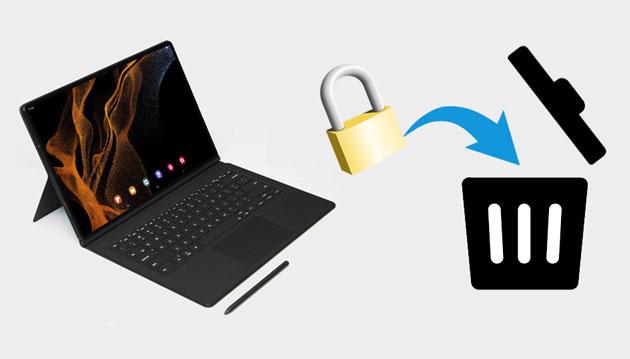
Na verdade, muitos programas poderosos funcionam perfeitamente em um computador. Assim, tudo fica mais fácil se você desbloquear seu tablet com um software confiável em um computador. Explicamos dois métodos testados usando um computador nesta parte.
Como uma excelente ferramenta para desbloquear tablets ou telefones, Android Unlock permite remover todos os tipos de senhas de tela Android de um dispositivo Android com apenas alguns cliques em cinco minutos. Mesmo se você esquecer a senha do seu dispositivo, isso ainda poderá ajudá-lo. É a melhor ferramenta para ajudá-lo a desbloquear seu tablet Android .
Destaques do desbloqueio Android
Você pode perder dados do seu tablet Android durante o processo de desbloqueio (exceto telefones Samsung). Portanto, se necessário, faça backup do conteúdo e das configurações Android antes de continuar.
Como desbloquear meu tablet se eu esquecer a senha?
01 Instale e inicie o software após baixá-lo em seu computador.
02 Escolha o modo “Remover bloqueio de tela” e clique em “Iniciar”. Em seguida, conecte seu tablet Android ao computador usando um cabo USB.

03 O software detectará automaticamente as informações do seu dispositivo. Depois de verificar se as informações estão corretas, clique em “Iniciar o desbloqueio” para prosseguir. Se houver algum erro, você poderá corrigi-lo manualmente.

04 Dentro de alguns minutos, o pacote de dados será baixado e enviado para o seu dispositivo. Siga as instruções na tela para redefinir seu dispositivo e aguarde a remoção da senha de bloqueio de tela do seu dispositivo.

Usar os comandos Android Debug Bridge em um PC Windows também pode desbloquear um tablet sem senha. No entanto, este caminho é complexo e requer conhecimento técnico qualificado para ser compreendido e seguido com cuidado. Se você é um novato em tecnologia, selecione outras formas alternativas.
Etapa 1. Baixe o arquivo Android SDK e Android Debug Manager (ADB) em seu PC Windows .
Passo 2. Desative o software antivírus e Windows Defender em seu PC. Depois disso, execute as ferramentas SDK e extraia-as para o drive C.
Etapa 3. Copie o caminho da pasta instalada e cole-o nas configurações do sistema como um novo após escolher as variáveis de ambiente.
Passo 4. Clique com o botão direito em qualquer espaço em branco para abrir uma janela de comando.
Etapa 5. Conecte seu tablet Android ao computador com um cabo USB e insira dispositivos ADB na janela de comando para verificar a conexão.
Etapa 6. Insira ou copie e cole o seguinte ADB Shell na janela de comando para remover o bloqueio de padrão/PIN/senha no tablet:
ADB SHELL RM /DADOS/SISTEMA/GESTURE.KEY
ADB SHELL RM/DADOS/SISTEMA/SENHA.KEY
Passo 7. Pressione a tecla “Enter” do teclado para executar os códigos. Seu tablet ficará livre da tela de bloqueio após reiniciá-lo, se for bem-sucedido.
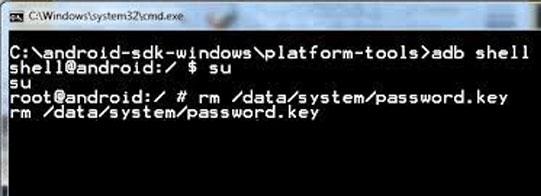
Você também pode desbloquear um tablet sem um computador se o seu computador não estiver disponível. No entanto, algumas maneiras podem exigir a verificação de outras senhas de contas associadas ao seu dispositivo.
O serviço do Google vem com todos os tablets Android por padrão. Suponha que você se lembre da conta e da senha do Google vinculadas ao seu tablet Android . Nesse caso, você pode desbloquear o tablet com uma conta Google. Mas apenas os modelos Android mais antigos com Android 4.4 e inferior e conexão de rede Wi-Fi funcionam desta forma.
Como desbloquear meu tablet gratuitamente através de uma conta Google?
Passo 1. Digite a senha errada ou desenhe o padrão errado cinco vezes continuamente.
Passo 2. Toque na opção "Esqueci padrão/senha" no canto inferior direito da tela de bloqueio e escolha "Inserir detalhes da conta Google". Se a opção Esqueci padrão/senha não aparecer após cinco tentativas incorretas, seu tablet não suporta o método.
Passo 3. Toque em "Avançar", insira suas credenciais do Gmail e clique em "Entrar". Quando a página Configurações de desbloqueio de tela for exibida, crie um padrão de tela/PIN/senha temporário para o seu tablet.

Passo 4. Use seu novo padrão para desbloquear seu tablet. Uma vez desbloqueado, você pode configurar um novo código ou padrão de tela de bloqueio em "Configurações" > "Tela de bloqueio".
Outro método para desbloquear o tablet é redefinir o tablet Android para os padrões de fábrica . Observe que desta forma removerá todo o conteúdo e configurações do dispositivo. Mas você pode restaurar seus e-mails, aplicativos, configurações, etc., de sua conta do Google, caso tenha feito backup deles anteriormente.
Para desbloquear o tablet via redefinição de fábrica:
Passo 1. Pressione e segure o botão “Power” do tablet e escolha a opção “Power Off” para desligá-lo.
Passo 2. Pressione e segure os botões "Diminuir volume" + "Ligar" simultaneamente para colocar seu dispositivo no modo de recuperação. Continue segurando os botões até ver o menu Iniciar na tela.
Passo 3. Toque no botão "Diminuir volume" para destacar a opção Modo de recuperação e pressione o botão "Ligar" para selecioná-lo.
Passo 4. Selecione a opção “wipe data/factory reset” usando os botões de volume e clique no botão “Power” para confirmar.

Etapa 5. Selecione “Sim” para iniciar o processo de redefinição. Depois disso, espere de 20 a 30 minutos até que seu dispositivo Android seja desbloqueado.
O recurso Gerenciador de dispositivos Android , agora conhecido como Encontre Meu Dispositivo, está ativado em todos os dispositivos Android por padrão. Suponha que você não o desligue antes que seu tablet seja bloqueado e seu tablet Android esteja conectado à Internet. Você pode desbloquear o tablet apagando-o remotamente.
Veja como:
Passo 1. Abra google.com/android/find em um navegador em outro dispositivo e insira os detalhes da sua conta do Google para fazer login.
Passo 2. Escolha seu tablet bloqueado em Todos os dispositivos, seguido pela opção "ERESE DEVICE".

Passo 3. Toque no botão “Apagar” e confirme com a senha da sua conta Google. Ao terminar, seu dispositivo estará desbloqueado, mas você perderá todos os dados do dispositivo.
Suponha que você use um tablet Samsung e já tenha habilitado o recurso Find My Mobile antes. Você pode desbloquear seu tablet Samsung usando sua conta Samsung online em minutos.
Como você desbloqueia um tablet Samsung bloqueado?
Passo 1. Visite a página do site oficial do Find My Mobile em um navegador e faça login com sua conta e senha Samsung.
Passo 2. Clique na guia “Desbloquear minha tela” na barra lateral esquerda > “Desbloquear”.

Etapa 3. Aguarde o desbloqueio da tela de bloqueio do Samsung.
Agora você domina seis soluções para desbloquear um tablet Android . Você pode descobrir facilmente que o Android Unlock é a maneira mais fácil de desbloquear um tablet em minutos no tutorial acima. Além disso, é uma forma autêntica de desbloquear um dispositivo Android sem senha. Embora o ADM e a redefinição de fábrica também desbloqueiem o tablet sem senha, eles são muito complicados de manusear e causam perda de dados.
Enquanto isso, outras formas, como conta do Google, Find My Mobile e AMD, exigem que você faça login na sua conta e senha do Gmail ou Samsung. Você pode não se lembrar dessas senhas o tempo todo. Portanto, Android Unlock é sem dúvida a melhor opção para desbloquear um tablet.
Artigos relacionados:
Como desbloquear a senha do telefone Android sem redefinição de fábrica [6 maneiras]
E se você bloquear o telefone Android ? 7 maneiras fáceis podem ajudar
O que fazer se esquecer o PIN Android ? [Resolvido com 6 maneiras eficazes]
Guia sobre PIN de desbloqueio universal para Android | Desbloqueie Android rapidamente